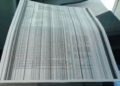Для быстрого начала работы подключите телевизор к антенне или кабельному проводу. После подключения включите устройство и выберите режим настройки каналов. Современные модели чаще всего автоматически обнаруживают доступные сигналы, что значительно упрощает процесс.
Используйте быстрый запуск или автоматический поиск каналов, чтобы избежать ручного ввода каждого вручную. Обычно это можно сделать через меню настроек, выбрав раздел «Автоматический поиск» или «Автоматическая настройка».
Обратите внимание, что наличие интернета позволяет скачать обновления программного обеспечения и получать дополнительные настройки. Подключите телевизор к сети через Wi-Fi или Ethernet, чтобы обеспечить стабильную работу и доступ к онлайн-контенту.
Подключение цифровой антенны или кабельного провайдера и выбор источника сигнала
Подключите антенну к входу DVB-T или DVB-T2 на задней панели телевизора, убедившись, что кабель надежно закреплен и не имеет повреждений. Для кабельного провайдера вставьте коаксиальный кабель в соответствующий разъем, обычно обозначенный как «Кабель» или «Cable in».
После физического подключения включите телевизор и войдите в меню настроек изображения. Перейдите в раздел выбора источника сигнала и выберите «ТВ» или «Авто». Это автоматически распознает подключенное устройство и переключит сигнал на него.
В случае использования цифровой антенны настройка автоматическая. Запустите автоматический поиск каналов, чтобы телевизор нашел все доступные цифровые трансляции. Этот процесс длится несколько минут и завершится сохранением найденных каналов в память.
При использовании кабельного сигнала выберите источник как «Кабель» или «Cable», затем запустите ручной или автоматический поиск каналов. В большинстве случаев автоматический поиск обнаружит все доступные вещания без дополнительной настройки.
Если после поиска каналов изображение отсутствует или есть шумы, перепроверьте надежность подключения кабелей и рекомендуемое направление антенны. Также убедитесь, что выбран правильный источник сигнала в меню телевизора и настроенная частота совпадает с используемым типом системы.
Для максимальной точности лучше использовать последние версии программного обеспечения телевизора, что поможет устранить возможные ошибки при настройке и обеспечить стабильную работу сигнала.
Настройка автоматического поиска каналов и удаление нежелательных программ
Для автоматического поиска каналов нажмите соответствующую кнопку в меню настроек или выберите функцию «Автоконфигурация». Параметры поиска обычно запускаются автоматически, когда выбран входящий источник сигнала. В процессе поиска телевизор просканирует все доступные частоты и добавит найденные каналы в список.
После завершения поиска рекомендуется просмотреть список каналов и удалить нежелательные. Для этого откройте меню управления каналами и выберите раздел «Редактировать» или «Настройка каналов».
Чтобы удалить ненужные программы, выполните следующие шаги:
- Выделите канал, который нужно убрать из списка.
- Нажмите кнопку «Удалить» или выберите соответствующую опцию в меню.
- Подтвердите удаление, чтобы убрать канал из списка.
Используйте функцию группировки каналов, если она имеется. Это поможет быстро находить нужные программы и скрывать или удалять нежелательные из определенных групп. Такие настройки облегчают управление списком и делают просмотр более комфортным.
Настраивайте автоматическую сортировку, чтобы новые каналы добавлялись в определенные категории или по определенному порядку. Это ускорит доступ к любимым программам и исключит необходимость ручного поиска каждого канала после повторного сканирования.
Настройка изображения и звука для оптимального качества просмотра
Чтобы добиться максимально четкого изображения, откройте меню настроек изображения и поэкспериментируйте с параметрами, такими как яркость, контрастность и насыщенность. Начинайте с выставления стандартных значений и постепенно корректируйте их, пока картинка не станет максимально естественной и комфортной для глаз.
Настройте баланс белого, чтобы цвета выглядели правдиво и не искажались при изменениях условий освещения. Используйте режим автоматической настройки, если он есть, и при необходимости донастройте вручную для более точного совпадения цветов.
Для улучшения звука войдите в меню аудионастроек и выберите предустановленный режим или настройте параметры вручную. Увеличьте низкие и высокие частоты, чтобы голос был отчетливым, а окружающий звук – объемным. Проверьте баланс между левым и правым каналами, чтобы звук был равномерно распределен.
Если ваш телевизор поддерживает функцию динамической адаптации изображения и звука, включите её. Она автоматически корректирует параметры, основываясь на изменениях контента и условий просмотра, обеспечивая максимально комфортное восприятие.
Используйте встроенные тестовые изображения и звуковые программы для проверки настроек. Они помогут точно определить, какой уровень яркости, контрастности и звука оптимальны для вашего расположения и условий освещения в комнате.
Периодически повторяйте настройку, особенно при изменении условий освещения или после обновления программного обеспечения – это позволит сохранять качество картинки и звука на высоком уровне длительное время.
Обновление программного обеспечения и настройка дополнительных функций телевизора
Для обеспечения стабильной работы телевизора регулярно проверяйте наличие обновлений программного обеспечения в настройках меню. Обычно достаточно перейти в раздел «Обновление» или «Поддержка» и выбрать опцию «Проверить обновления». Если новая версия доступна, система автоматически загрузит и установит её, что позволит устранить ошибки и добавить новые функции.
После обновления стоит ознакомиться с доступными дополнениями, такими как настройка таймера отключения, автоматическая регулировка яркости или установка специальных режимов изображения. В разделе настроек дополнительных функций можно включить или отключить функции, которые не используются, чтобы снизить нагрузку на систему и ускорить работу.
Если ваш телевизор поддерживает подключение внешних устройств, например, флеш-накопителей или жестких дисков, настройте параметры работы таких устройств через меню «Настройки USB». Некоторые модели позволяют настраивать автоматический запуск файлов или обновление прошивки через подключенные носители.
Обратите внимание на возможность калибровки звука, выбирая предустановленные режимы, такие как «Кино», «Музыка» или «Игры». Это поможет скорректировать параметры звука под ваши предпочтения, а также настроить дополнительные аудиопараметры, такие как баланс и уровень низких или высоких частот.
Также рекомендуется ознакомиться с функциями энергосбережения и автоматической настройки яркости экрана, чтобы продлить срок службы панели и сделать просмотр максимально комфортным. Регулярное обновление и настройка расширенных функций повысит качество использования устройства и обеспечит его долгую и стабильную работу.